在ppt中创建红色立体六角星的方法
来源:网络收集 点击: 时间:2024-05-09【导读】:
在ppt中,我们可以使用形状工具创建各种星形,然后给它添加颜色和立体形状,下面来介绍一下在ppt中创建红色立体六角星的方法。品牌型号: 方正FD1520A 系统版本:windows10软件版本:powerpoint 2007方法/步骤1/8分步阅读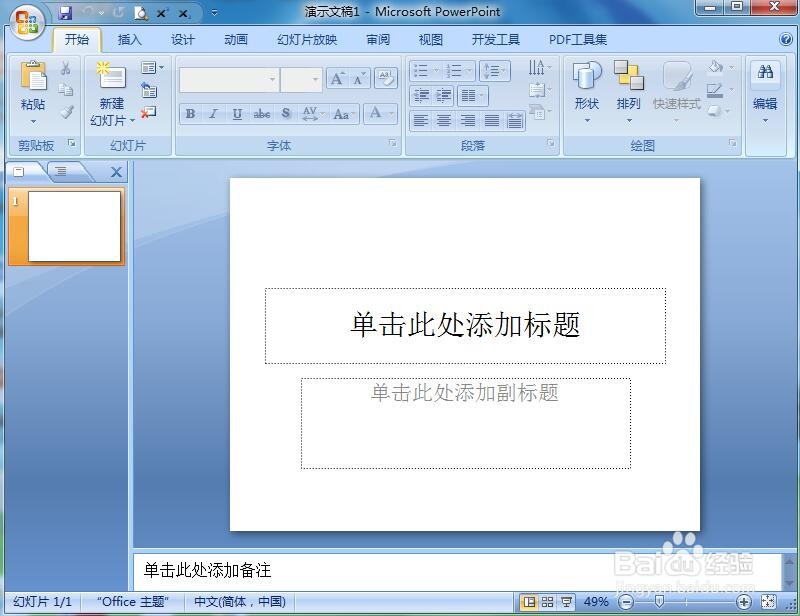 2/8
2/8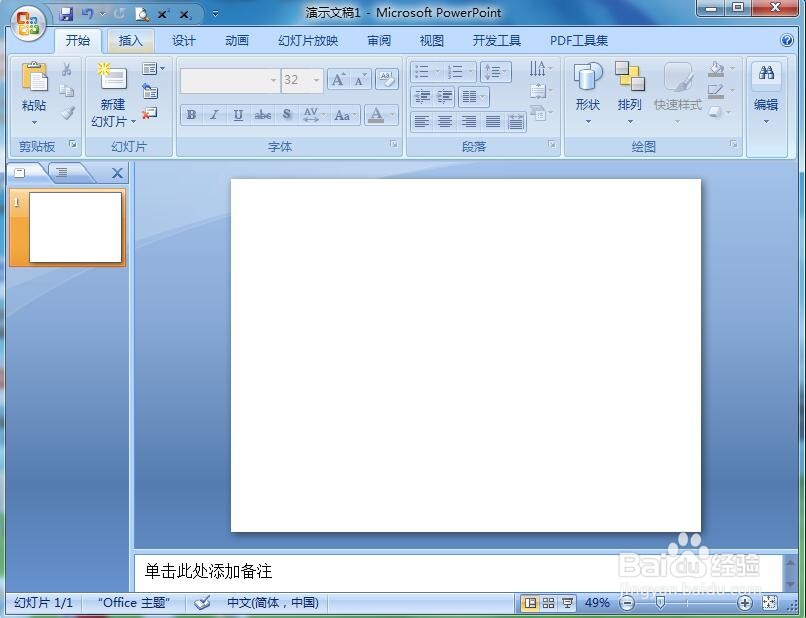 3/8
3/8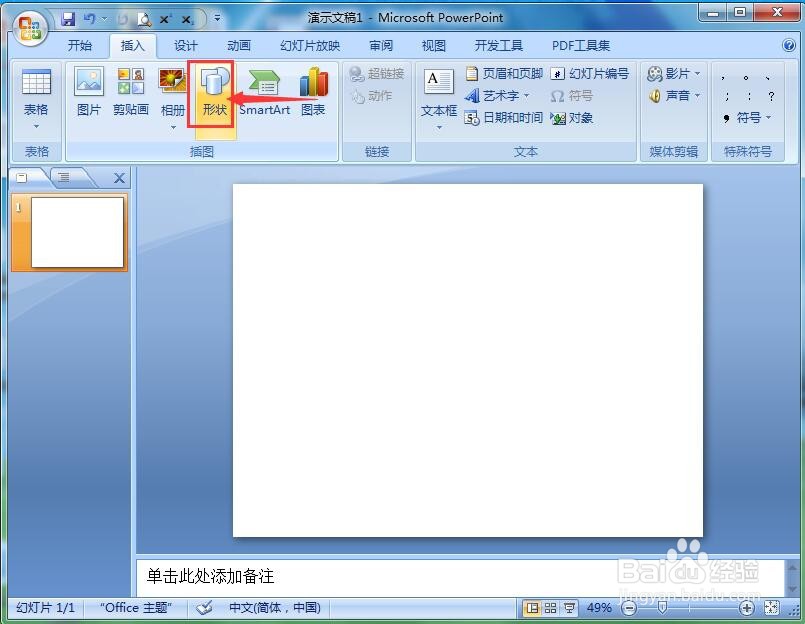 4/8
4/8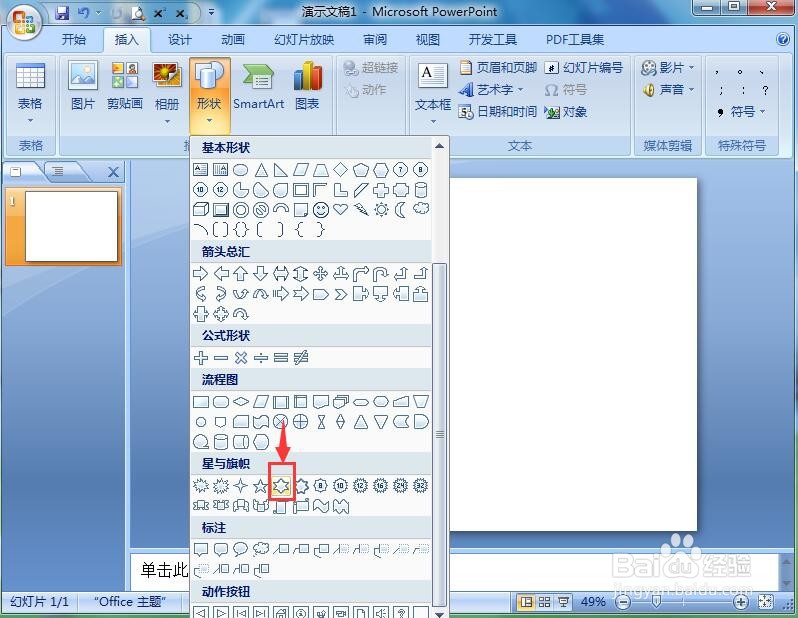 5/8
5/8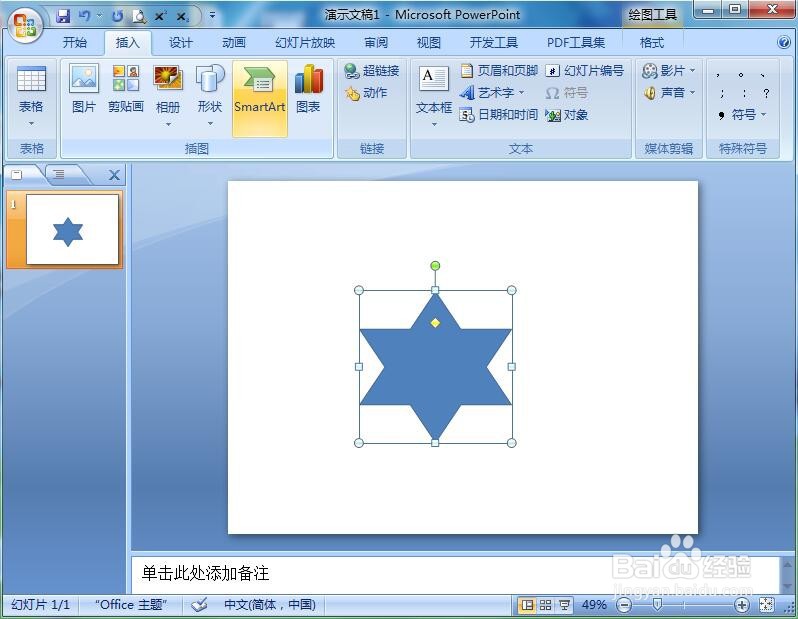 6/8
6/8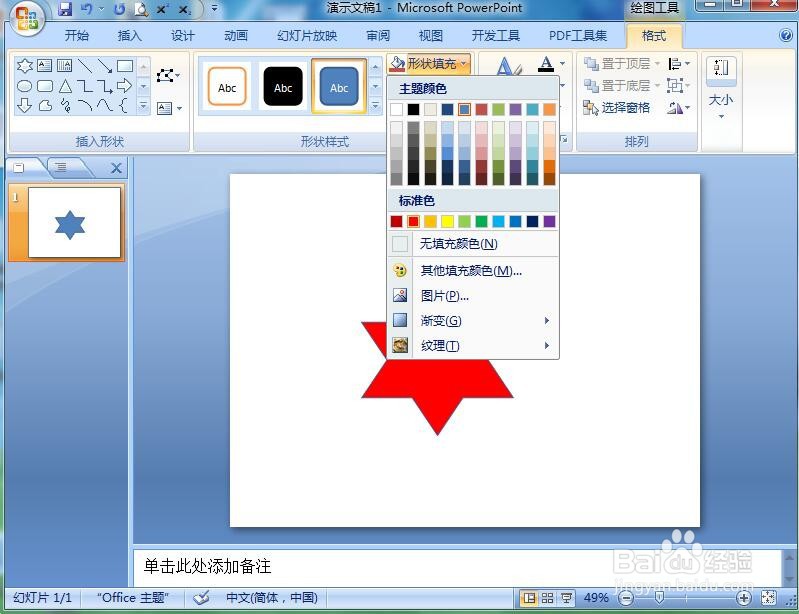 7/8
7/8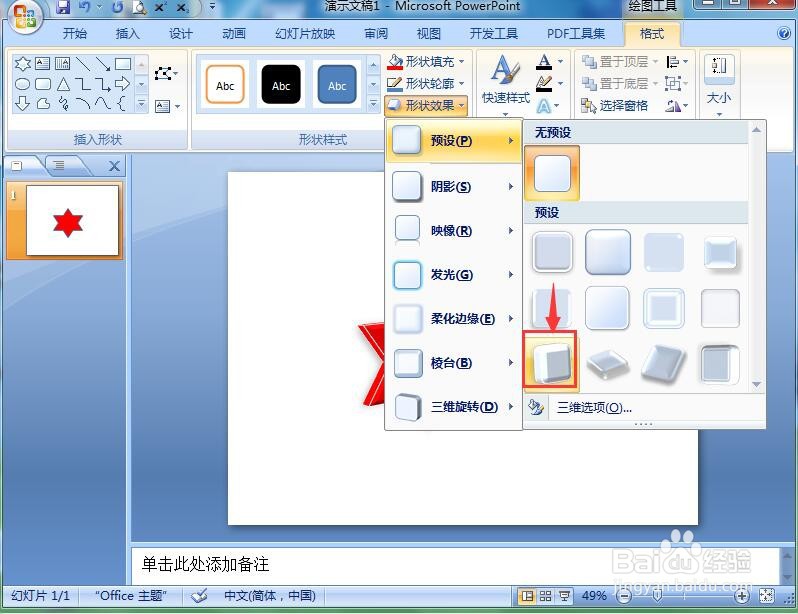 8/8
8/8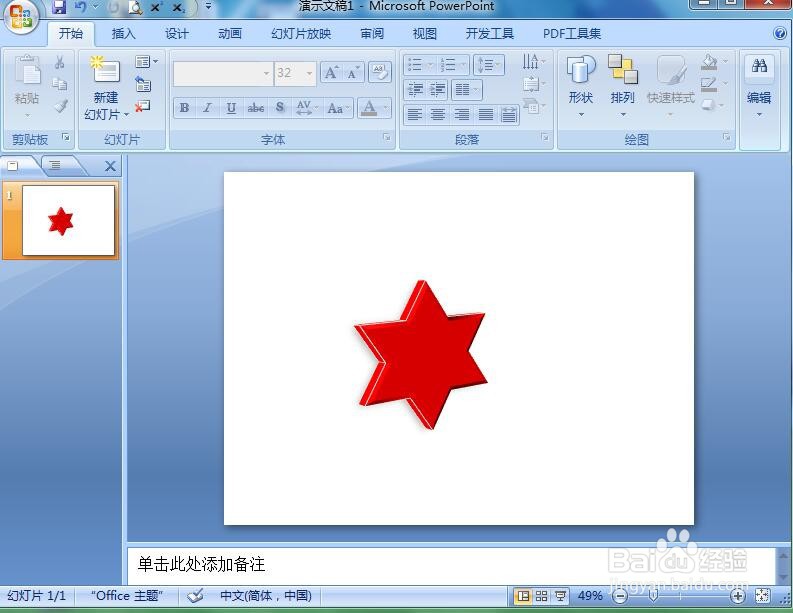
打开powerpoint,进入其主界面;
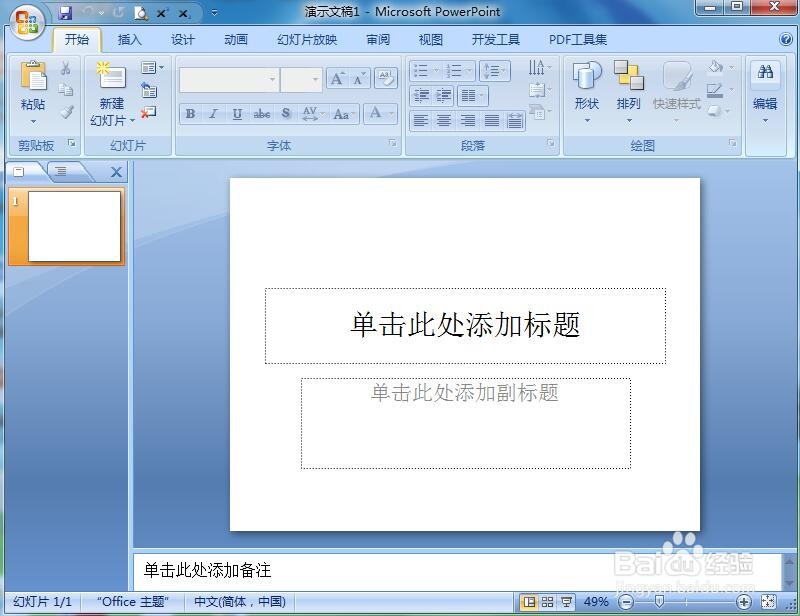 2/8
2/8将单击此处添加标题和副标题两个输入框删除;
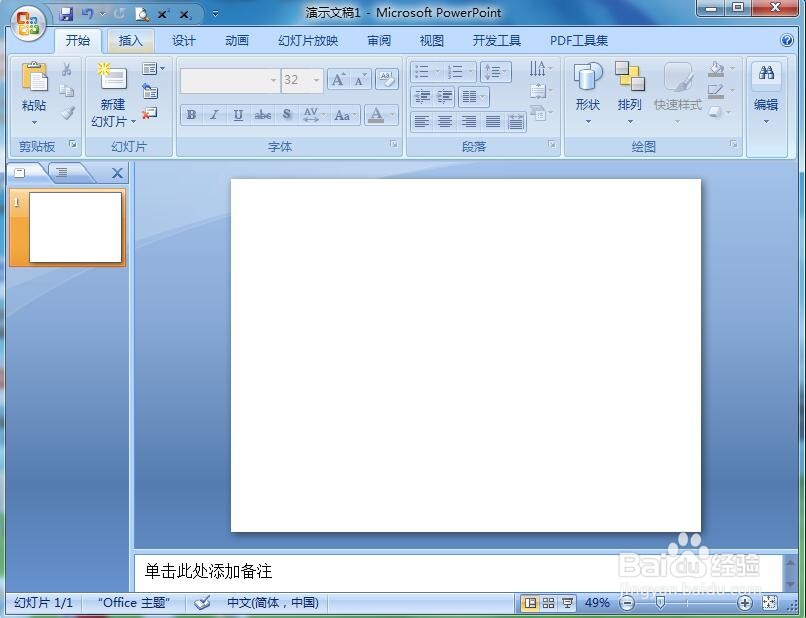 3/8
3/8点击插入菜单,选择形状工具;
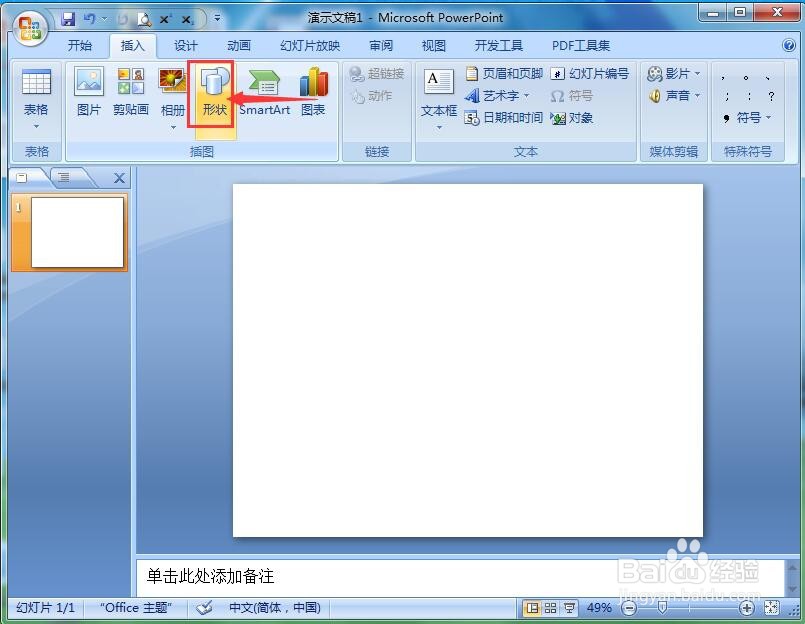 4/8
4/8在星与旗帜中找到并选择六角星;
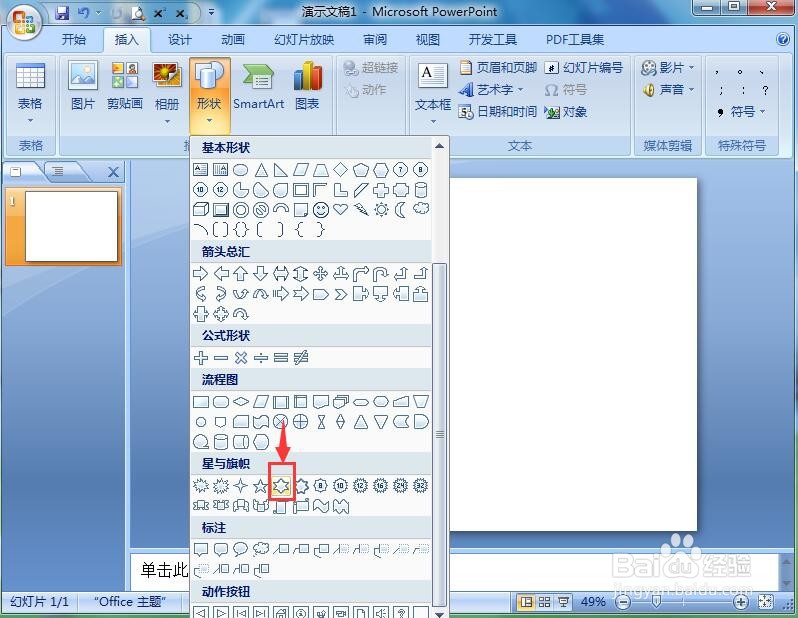 5/8
5/8按下鼠标左键不放,拖动鼠标,画出一个六角星;
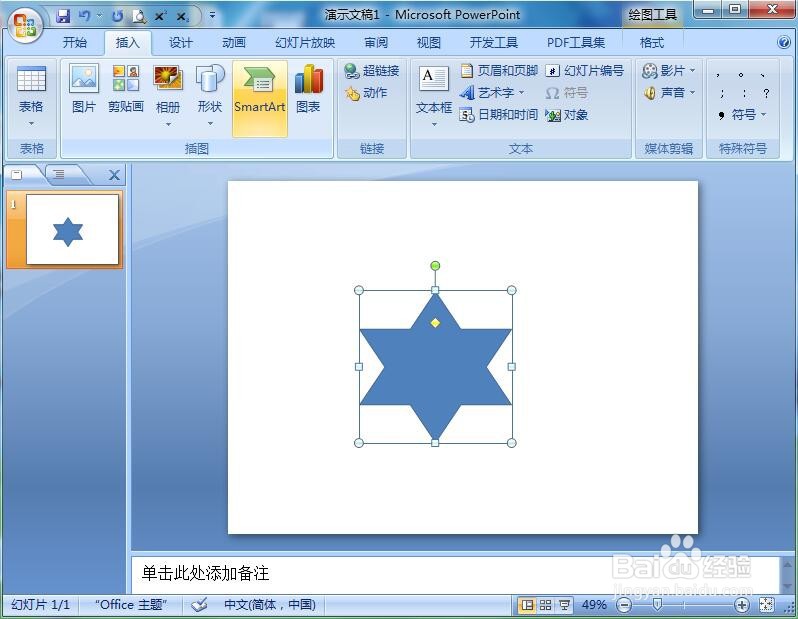 6/8
6/8点击格式,选择形状填充,点击红色;
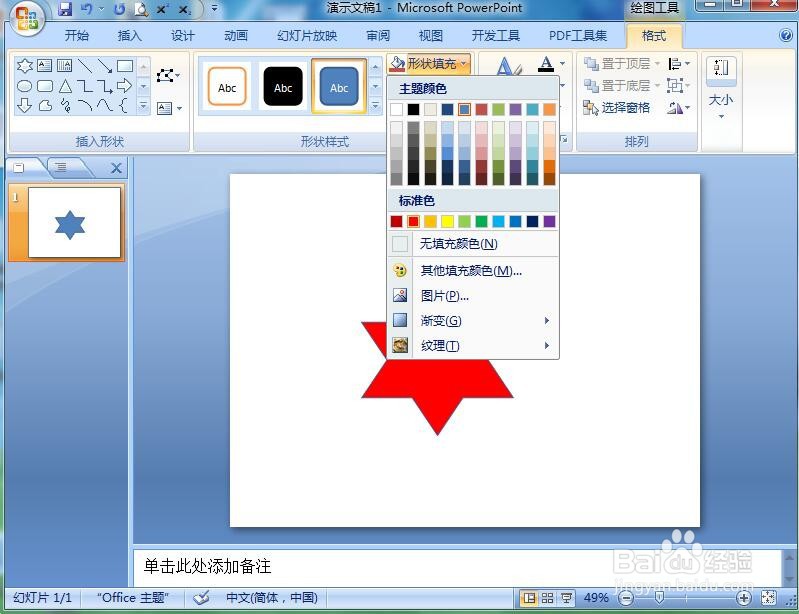 7/8
7/8点击形状效果,选择预设,点击添加预设样式9;
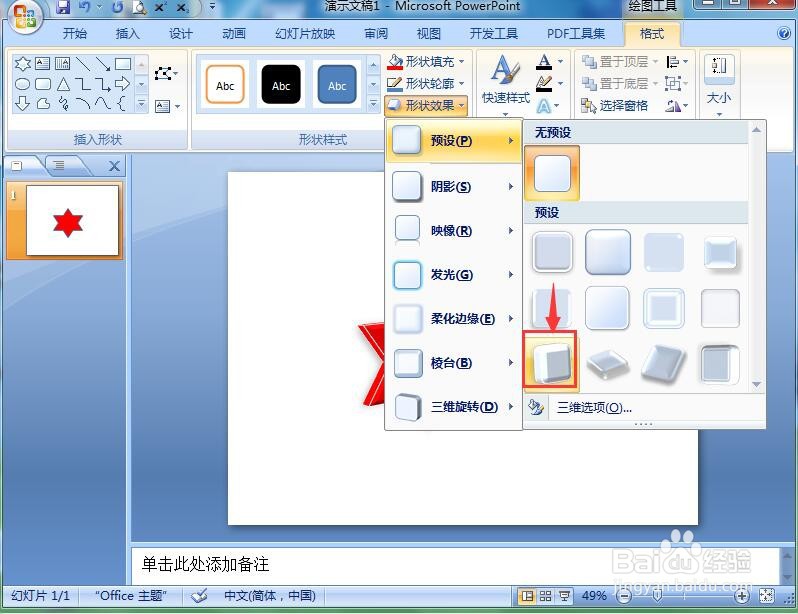 8/8
8/8我们就在powerpoint中创建好了一个红色立体六角星。
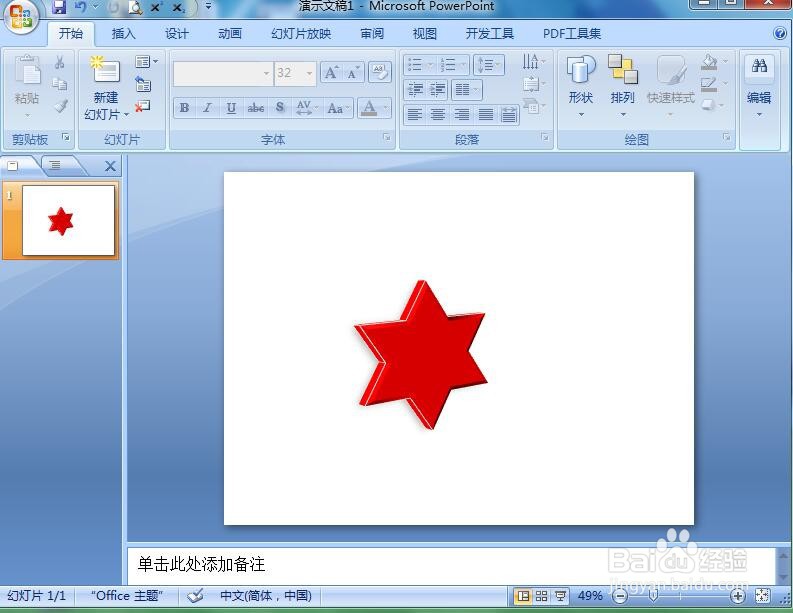
版权声明:
1、本文系转载,版权归原作者所有,旨在传递信息,不代表看本站的观点和立场。
2、本站仅提供信息发布平台,不承担相关法律责任。
3、若侵犯您的版权或隐私,请联系本站管理员删除。
4、文章链接:http://www.1haoku.cn/art_717447.html
上一篇:如何利用“数据-合并计算”查找两列数据的差异
下一篇:碧蓝航线怎么给舰娘改名字
 订阅
订阅